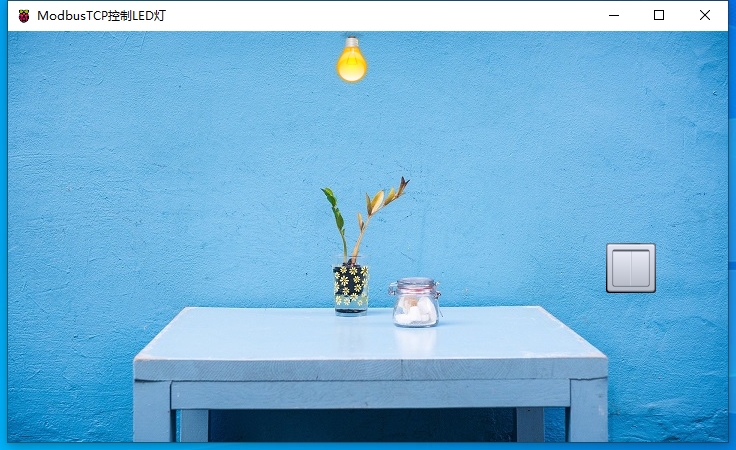ModbusTCP控制LED灯
ModbusTCP控制LED灯
# ModbusTCP控制LED灯
# 1. 说明
采用ModbusTCP通讯协议,控制驳接在Arduino上的LED灯。ModbusTCP使用电脑来指定特定IP地址下的ModbusTCP从机,从而控制该从机。范例中使用Arduino开发板与Ethernet W5100网络扩展板,组合称ModbusTCP从机。其工作方式如下:
PC设备(ModbusTCP主机)通过ModbusTCP通讯协议传送指令给指定的IP地址,该地址下对应一个ModbusTCP从机,要求打开连接该从机的LED灯,从机收到主机指令后会自动解码,接着完成ModbusTCP主机所指派的工作,开启LED灯。
范例中LED灯正极(针脚较长的一端)连接到电阻,再连接到Ethernet W5100的D8针脚,LED灯的负极连接到扩展板的GND针脚。
通过范例学习,可以掌握ModbusTCPWriteChannel、ModbusTCPReadChannel组件基本属性配置,向Modbus设备写入数据的使用,并结合Arduino开发板进行LED灯的控制功能。
# 2. 零件连接图
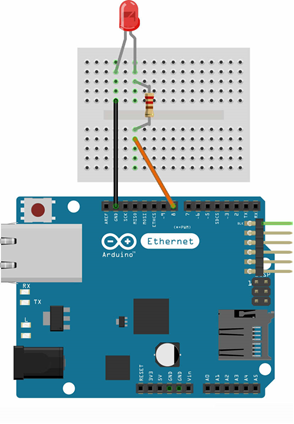
# 3. 使用零件
| 序 | 零件名称 | 数量 |
|---|---|---|
| 1 | Arduino UNO R3 开发板 | 1 |
| 2 | Arduino Ethernet W5100 网络扩展板 | 1 |
| 3 | USB数据线 | 1 |
| 4 | 网线 | 1 |
| 5 | 面包板 | 1 |
| 6 | 杜邦线 | 若干 |
| 7 | LED灯 | 1 |
| 8 | 220欧姆电阻 | 1 |
Arduino开发板与Ethernet W5100网络扩展板组装完成后的外观如下图所示。

# 4. Arduino流程图
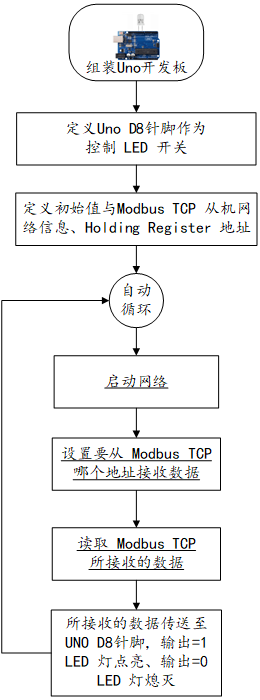
# 5. Arduino程序
使用Arduino IDE 编译并上传以下Arduino程序。
// 采用 MyArduinoProjects Modbus TCP 链接库
// http://myarduinoprojects.com/modbus.html
#include <SPI.h>
#include <Ethernet.h>
#include "MgsModbus.h" //引入Modbus TCP 链接库
MgsModbus Mb;
// 设置网络 (网络扩充卡 MAC 可自行修改 +1 避免冲突)
byte mac[] = {0x90, 0xA2, 0xDA, 0x0E, 0x94, 0xB6 }; //设置Arduino设备的网卡MAC地址
IPAddress ip(192, 168, 0, 162); //设置Arduino设备的网络IP地址
IPAddress gateway(192, 168, 0, 1); //设置网关的IP地址
IPAddress subnet(255, 255, 255, 0); //设置子网掩码
#define LED_PIN 8 //定义LED PIN为8
int LedSwitch=0;
void setup() {
Serial.begin(9600);
Ethernet.begin(mac, ip, gateway, subnet); // 启动网络
Serial.println("网络已经开通");
//设置要使用的缓存器地址
//0 1 2 3 4 是 Holding 缓存器的顺序,其地址分别是10000,10001,10002,10003,10004
// 新增缓存器 mb.MbData(i);
Mb.MbData[0] = 0; // 0=关闭LED灯 1=打开LED灯
pinMode(LED_PIN, OUTPUT); // 设定脚位 PIN 8为输出模式
}
void loop() {
LedSwitch=Mb.MbData[0]; // 读取数字缓存器的数值
if (LedSwitch!=0){
digitalWrite(LED_PIN, HIGH); //PIN 8输出为HIGH,LED点亮
}
else {
digitalWrite(LED_PIN, LOW); //PIN 8输出为LOW,LED熄灭
}
delay(500); //延时 0.5秒
Mb.MbsRun(); //呼叫 Modbus
}
2
3
4
5
6
7
8
9
10
11
12
13
14
15
16
17
18
19
20
21
22
23
24
25
26
27
28
29
30
31
32
33
34
35
36
37
38
39
40
# 6. 设计明细
开启Smart设计器,分别加入下插图之控件。或者通过点击菜单栏[文件]-[打开项目]选择范例项目文件来打开该范例。
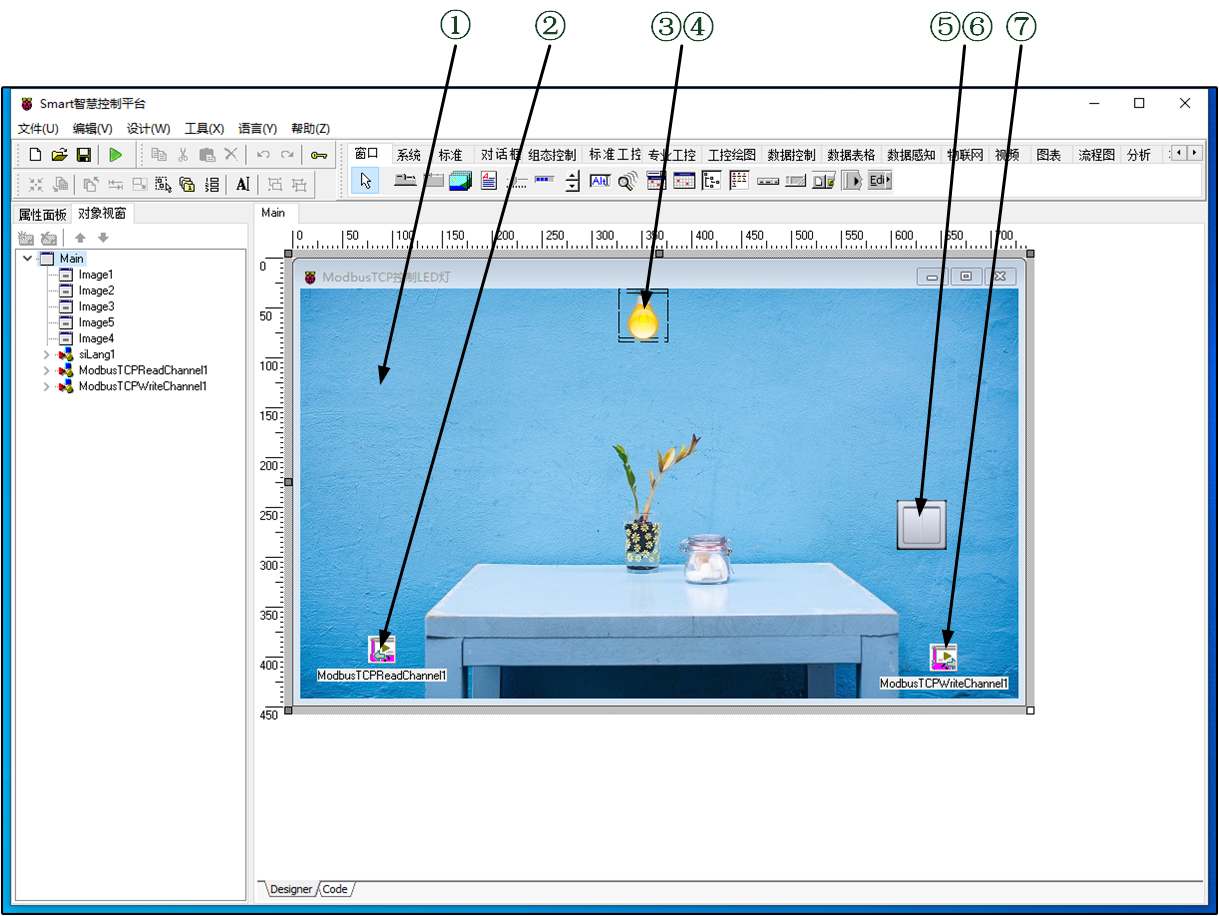
①:TImage组件,控件名称为Image1。
②:TModbusTCPReadChannel组件,控件名称为ModbusTCPReadCahnnel1。
③:TImage组件,控件名称为Image2。Image2控件显示在Image3上面。
④:TImage组件,控件名称为Image3。Image3控件显示在Image2下面。
⑤:TImage组件,控件名称为Image4。
⑥:TImage组件,控件名称为Image5。
⑦:TModbusTCPWriteChannel组件,控件名称为ModbusTCPWriteChannel1。
Main窗体属性设置
Caption:主窗体标题,设置为ModbusTCP控制LED灯。ClientHeight:窗体客户区高度=411。ClientWidth:窗体客户区宽度=720。
①Image1属性设置
Height:设置图片高度=411。Width:设置图片宽度=720。Picture:设置图片(背景图片)。点击Picture属性右侧的[...]按钮,打开文件上传界面,点击[Load...]从文件浏览器中选择对应的图片文件上传,返回该界面下,待显示出图片后点击[OK]加载图片。
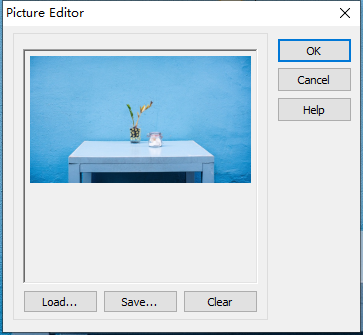
②ModbusTCPReadChannel1属性设置
ModbusList:设置连接列表。点击ModbusList属性右侧的[...]按钮,打开列表编辑界面。点击左上角的新增按钮新增两项ModbusList项目,选择对应的项进入到项目的属性界面。
- ModbusList[0]属性设置
ConnectionMode:设置连接模式=cmClient。DataControl:设置ModbusReadItem绑定的控件=Image3。DataField:设置ModbusReadItem绑定的控件属性=Visible。DataType:设置Modbus读取/写入的数据类型=dtBinary。FunctionCode设置使用ModbusTCP的读取/写入指令=fc03,表示为读取单个寄存器。Host:设置设备IP地址,此处设置需与Arduino程序中设置的IP地址一致,如192.168.0.162。Port:设置设备端口号,默认为502。RegCount:Modbus设备读取/写入寄存器的位址=1。StartReg:Modbus设备读取/写入寄存器的起始位置=1。对应的Modbus保持寄存器的地址位为1。ServerAddress:Modbus设备服务的地址。
- ModbusList[1]属性设置
ConnectionMode:设置连接模式=cmClient。DataControl:设置ModbusReadItem绑定的控件=Image4。DataField:设置ModbusReadItem绑定的控件属性=Visible。DataType:设置Modbus读取/写入的数据类型=dtBinary。FunctionCode设置使用ModbusTCP的读取/写入指令=fc03,表示为读取单个寄存器。Host:设置设备IP地址,此处设置需与Arduino程序中设置的IP地址一致,如192.168.0.162。Port:设置设备端口号,默认为502。RegCount:Modbus设备读取/写入寄存器的位址=1。StartReg:Modbus设备读取/写入寄存器的起始位置=1。对应的Modbus保持寄存器的地址位为1。ServerAddress:Modbus设备服务的地址。
③Image2属性设置
Height:设置图片高度=50。Width:设置图片宽度=50。Visible:设置图片可见=True。Picture:设置图片(灭灯)。点击Picture属性右侧的[...]按钮,打开文件上传界面,点击[Load...]从文件浏览器中选择对应的图片文件上传,返回该界面下,待显示出图片后点击[OK]加载图片。

④Image3属性设置
Height:设置图片高度=50。Width:设置图片宽度=50。Picture:设置图片(亮灯)。点击Picture属性右侧的[...]按钮,打开文件上传界面,点击[Load...]从文件浏览器中选择对应的图片文件上传,返回该界面下,待显示出图片后点击[OK]加载图片。
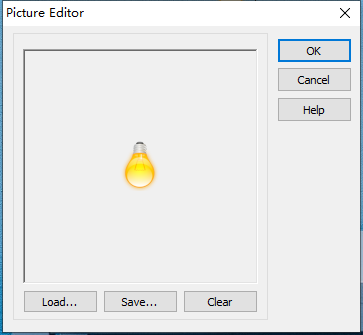
⑤Image4属性设置
Height:设置图片高度=50。Width:设置图片宽度=50。Visible:设置图片可见=True。Picture:设置图片(开关开)。点击Picture属性右侧的[...]按钮,打开文件上传界面,点击[Load...]从文件浏览器中选择对应的图片文件上传,返回该界面下,待显示出图片后点击[OK]加载图片。
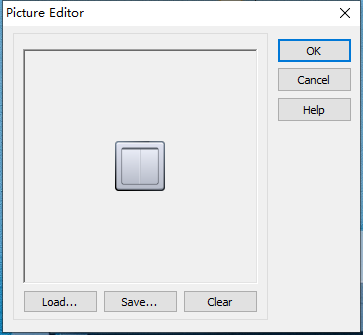
⑥Image5属性设置
Height:设置图片高度=50。Width:设置图片宽度=50。Visible:设置图片可见=False。Picture:设置图片(开关关)。点击Picture属性右侧的[...]按钮,打开文件上传界面,点击[Load...]从文件浏览器中选择对应的图片文件上传,返回该界面下,待显示出图片后点击[OK]加载图片。
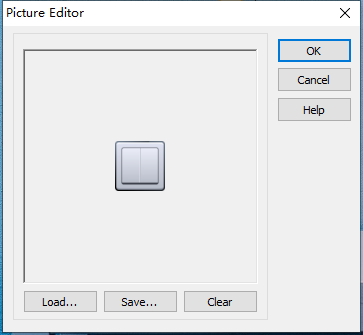
⑦ModbusTCPWriteChannel1属性设置
ModbusList:设置连接列表。 点击ModbusList属性右侧的[...]按钮,打开列表编辑界面。点击左上角的新增按钮新增两项ModbusList项目,选择对应的项进入到项目的属性界面。
- ModbusList[0]属性设置
ConnectionMode:设置连接模式=cmClient。DataType:设置Modbus读取/写入的数据类型=dtBinary。FunctionCode设置使用ModbusRTU的读取/写入指令=fc06,表示为写入单个寄存器。Host:设置设备的IP地址,此处设置需与Arduino程序中设置的IP地址一致,如192.168.0.162。Port:设置设备的端口号,默认为502。RegCount:Modbus设备读取/写入寄存器的位数,此处设置为1。StartReg:Modbus设备读取/写入寄存器的起始位置,此处设置为1。对应的Modbus保持寄存器的地址位为1。ServerAddress:Modbus设备服务的地址,此处可根据需要自行定义。
# 7. 程序设计
# 7.1. 程序初始设置
在程序初始运行时读取LED灯的状态并调整程序中灯的亮灭以及开关的状态。
constructor TMyHandler.Create(AOwner: TComponent);
begin
FThis :=TBaseForm(AOwner);
//读取当前灯的状态
FThis.ModbusTCPReadChannel1.ModbusList[0].execute;
//设定开关状态
FThis.ModbusTCPReadChannel1.ModbusList[1].execute;
end;
2
3
4
5
6
7
8
# 7.2. 事件设置
- ⑤Image4-OnClick事件
Image4是开关打开状态的图像,点击该图像,执行关灯的操作,Image4隐藏,显示被遮盖的Image5图像(开关关闭状态)。同时Image3(灯亮状态图像)也会隐藏。连接Arduino开发板的LED发光二极管如处于点亮状态则会被熄灭。
procedure TMyHandler.Image4Click;
begin
//关灯
FThis.ModbusTCPWriteChannel1.ModbusList[0].DataValue := 0;
FThis.ModbusTCPWriteChannel1.ModbusList[0].execute;
FThis.ModbusTCPReadChannel1.ModbusList[0].execute;
FThis.Image4.Visible := False;
end;
2
3
4
5
6
7
8
- ⑥Image5-OnClick事件
Image5是开关关闭状态的图像,点击该图像,执行开灯的操作,Image4显示并遮盖Image5图像,同时Image3显示并遮盖Image2图像。连接Arduino开发板的LED灯如处于熄灭状态则会被点亮。
procedure TMyHandler.Image5Click;
begin
//开灯
FThis.ModbusTCPWriteChannel1.ModbusList[0].DataValue := 1;
FThis.ModbusTCPWriteChannel1.ModbusList[0].execute;
FThis.ModbusTCPReadChannel1.ModbusList[0].execute;
FThis.Image4.Visible := True;
end;
2
3
4
5
6
7
8
# 8. 运行结果
使用鼠标点击工具栏运行(Run),测试运行结果。
点击右侧的开关图像,开关打开,上方的灯泡切换为亮灯的状态,同时连接Arduino开发板的LED发光二极管处于点亮的状态;在亮灯状态下,点击右侧的开关图像,开关关闭,上方的灯泡切换为灯灭的状态,同时连接Arduino开发板的LED发光二极管处于关闭的状态。